Πώς να αντιγράψετε όλα τα ονόματα των συνημμένων κατά την απάντηση στο Outlook;
Κατά την απάντηση ενός email RTF (μορφοποιημένο ως εμπλουτισμένη μορφή) στο Outlook, θα αντιγράψει όλα τα ονόματα των συνημμένων και θα επικολλήσει αυτόματα στο σώμα των μηνυμάτων (δείτε το στιγμιότυπο παρακάτω) Ωστόσο, κατά την απάντηση ενός email HTML στο Outlook, λείπουν συνημμένα στην απάντηση email. Εδώ, αυτό το άρθρο θα εισαγάγει ορισμένες μεθόδους για να αντιγράψετε το όνομα όλων των συνημμένων κατά την απάντηση μηνυμάτων ηλεκτρονικού ταχυδρομείου ή στα ληφθέντα μηνύματα ηλεκτρονικού ταχυδρομείου απευθείας.
- Αντιγράψτε όλα τα ονόματα των συνημμένων κατά την απάντηση με αλλαγή HTML email σε RTF
- Αντιγράψτε όλα τα ονόματα των συνημμένων κατά την απάντηση με το VBA
- Αντιγράψτε όλα τα ονόματα των συνημμένων κατά την απάντηση με εκπληκτικό εργαλείο
Αντιγράψτε όλα τα ονόματα των συνημμένων κατά την απάντηση με αλλαγή HTML σε RTF
Εάν έχουμε μετατρέψει το email HTML σε RTF πριν απαντήσουμε, όλα τα ονόματα των συνημμένων θα αντιγραφούν στο μήνυμα απάντησης, αφού κάνετε κλικ στην Αρχική σελίδα> Απάντηση στο Outlook.
1. Κάντε διπλό κλικ για να ανοίξετε το email του οποίου τα ονόματα των συνημμένων πρέπει να αντιγράψετε και, στη συνέχεια, κάντε κλικ στο Μήνυμα > Δράσεις > Επεξεργασία μηνύματος στο παράθυρο μηνύματος. Δείτε το στιγμιότυπο οθόνης:

2. Προχωρήστε για να κάνετε κλικ Μορφοποίηση κειμένου > Πλούσιο κείμενοκαι, στη συνέχεια, αποθηκεύστε και κλείστε το email.

3. Τώρα επιστρέφετε στην κύρια προβολή. Συνεχίστε να επιλέγετε το email και κάντε κλικ στο Αρχική > απάντηση.
4. Τώρα όλα τα ονόματα των συνημμένων αντιγράφονται από το αρχικό μήνυμα ηλεκτρονικού ταχυδρομείου και επικολλούνται στο μήνυμα απάντησης όπως φαίνεται στο παρακάτω στιγμιότυπο οθόνης. Συνθέστε το μήνυμα απάντησης και στείλτε το.
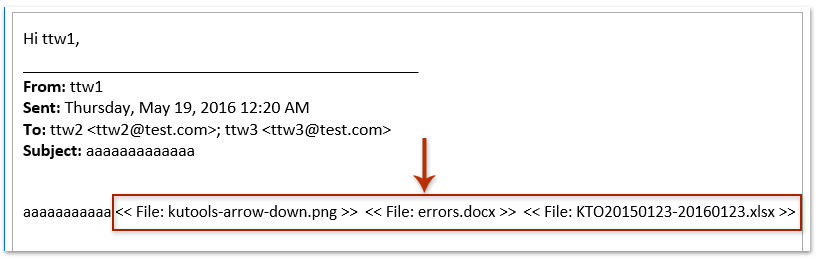
Αντιγράψτε όλα τα ονόματα των συνημμένων κατά την απάντηση με το VBA
Αυτή η μέθοδος θα εισαγάγει μια μακροεντολή VBA για να αντιγράψει όλα τα ονόματα των συνημμένων κατά την απάντηση ενός μηνύματος ηλεκτρονικού ταχυδρομείου και, στη συνέχεια, να επικολλήσει τα ονόματα στο σώμα μηνυμάτων της απάντησης email στο Outlook.
1. Τύπος άλλος + F11 ταυτόχρονα για να ανοίξετε το παράθυρο της Microsoft Visual Basic for Applications.
2. Στο αριστερό Project Explorer, αναπτύξτε το Project 1, κάντε διπλό κλικ για να ανοίξετε το Αυτό το OutlookSession παράθυρο (δείτε το παρακάτω στιγμιότυπο οθόνης) και, στη συνέχεια, επικολλήστε τον παρακάτω κώδικα στο παράθυρο.
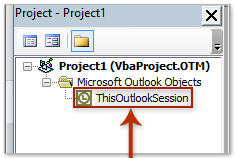
VBA: Αντιγράψτε το όνομα όλων των συνημμένων κατά την απάντηση ενός email στο Outlook
Option Explicit
Private WithEvents oExpl As Explorer
Private WithEvents oItem As MailItem
Private bAttachEvent As Boolean
Private Sub Application_Startup()
Set oExpl = Application.ActiveExplorer
bAttachEvent = False
End Sub
Private Sub oExpl_SelectionChange()
On Error Resume Next
Set oItem = oExpl.Selection.Item(1)
End Sub
' Reply
Private Sub oItem_Reply(ByVal Response As Object, Cancel As Boolean)
Dim oAtt As Attachment
Dim sAtts As String
Dim olInspector As Outlook.Inspector
Dim olDocument As Word.Document
Dim olSelection As Word.Selection
If bAttachEvent Or oItem.Attachments.Count = 0 Then
Exit Sub
End If
Cancel = True
bAttachEvent = True
sAtts = ""
For Each oAtt In oItem.Attachments
sAtts = sAtts & "<<" & oAtt.FileName & ">> "
Next oAtt
Dim oResponse As MailItem
Set oResponse = oItem.Reply
oResponse.Display
Set olInspector = Application.ActiveInspector()
Set olDocument = olInspector.WordEditor
Set olSelection = olDocument.Application.Selection
olSelection.InsertBefore sAtts
bAttachEvent = False
Set oItem = Nothing
End Sub
' Reply All
Private Sub oItem_ReplyAll(ByVal Response As Object, Cancel As Boolean)
Dim oAtt As Attachment
Dim sAtts As String
Dim olInspector As Outlook.Inspector
Dim olDocument As Word.Document
Dim olSelection As Word.Selection
If bAttachEvent Or oItem.Attachments.Count = 0 Then
Exit Sub
End If
Cancel = True
bAttachEvent = True
sAtts = ""
For Each oAtt In oItem.Attachments
sAtts = sAtts & "<<" & oAtt.FileName & ">> "
Next oAtt
Dim oResponse As MailItem
Set oResponse = oItem.ReplyAll
oResponse.Display
Set olInspector = Application.ActiveInspector()
Set olDocument = olInspector.WordEditor
Set olSelection = olDocument.Application.Selection
olSelection.InsertBefore sAtts
bAttachEvent = False
Set oItem = Nothing
End Sub3. Κλίκ Εργαλεία > αναφορές.
4. Στο παράθυρο "Αναφορές - Έργο 1" για το Outlook 2016, ελέγξτε το Βιβλιοθήκη αντικειμένων του Microsoft Word 16.0 αναφοράς στο πλαίσιο Διαθέσιμες Αναφορές και κάντε κλικ στο OK κουμπί. Δείτε το στιγμιότυπο οθόνης:

Note: Επιλέξτε το Βιβλιοθήκη αντικειμένων του Microsoft Word 15.0 αναφορά εάν εργάζεστε με το Outlook 2013 ή Βιβλιοθήκη αντικειμένων του Microsoft Word 14.0 αναφορά με το Outlook 2010.
5. Αποθηκεύστε το VBA και κλείστε το παράθυρο της Microsoft Visual Basic for Applications.
6. Τώρα επιστρέφετε στην κύρια διεπαφή του Outlook. Επιλέξτε το email που θα απαντήσετε και κάντε κλικ στο Αρχική > απάντηση or Απάντηση σε όλους.
Note: Εάν τα ονόματα των συνημμένων δεν αντιγραφούν και επικολληθούν στο μήνυμα απάντησης, κάντε επανεκκίνηση του Outlook και απαντήστε ξανά.
Και τώρα όλα τα ονόματα των συνημμένων αντιγράφονται από το επιλεγμένο email και επικολλούνται στο email απάντησης. Δείτε το στιγμιότυπο οθόνης:

Αντιγράψτε όλα τα ονόματα των συνημμένων κατά την απάντηση με εκπληκτικό εργαλείο
Εάν έχετε Kutools για το Outlook εγκατεστημένο, μπορείτε να το εφαρμόσετε Αντιγραφή ονομάτων δυνατότητα να αντιγράψετε γρήγορα όλα τα ονόματα των συνημμένων από ένα ληφθέν email και, στη συνέχεια, να επικολλήσετε εύκολα το απάντημά του στο Outlook.
Kutools για το Outlook: Ultimate Outlook toolkit με πάνω από 100 εύχρηστα εργαλεία. Δοκιμάστε το ΔΩΡΕΑΝ για 60 ημέρες, χωρίς περιορισμούς, χωρίς ανησυχίες! Διαβάστε περισσότερα ... Ξεκινήστε τη δωρεάν δοκιμή τώρα!
1. Επιλέξτε το email που θα απαντήσετε και κάντε κλικ στο Kutools > Εργαλεία συνημμένου > Αντιγραφή ονομάτων.

Στη συνέχεια βγαίνει ένας διάλογος και σας λέει ότι τα ονόματα των συνημμένων αντιγράφονται στο πρόχειρο. Κάντε κλικ OK να το κλείσει.
2. Προχωρήστε για να κάνετε κλικ Αρχική > απάντηση για να απαντήσετε στο επιλεγμένο email.
3. Στο παράθυρο του μηνύματος απάντησης, τοποθετήστε τον κέρσορα στο σώμα του μηνύματος και πατήστε Ctrl + V για να επικολλήσετε εύκολα τα ονόματα των συνημμένων.

Απαντήστε εύκολα επιλεγμένα μηνύματα ηλεκτρονικού ταχυδρομείου με όλα τα πρωτότυπα συνημμένα που διατηρούνται στο Outlook
Γενικά, τα αρχικά συνημμένα καταργούνται κατά την απάντηση ενός email στο Outlook. Όμως, με φανταστικό Απάντηση με συνημμένο δυνατότητα του Kutools για Outlook, μπορείτε εύκολα να διατηρείτε όλα τα συνημμένα μηνύματα ηλεκτρονικού ταχυδρομείου κατά την απάντησή του στο Outlook.

Σχετικά άρθρα:
Τα καλύτερα εργαλεία παραγωγικότητας γραφείου
Kutools για το Outlook - Πάνω από 100 ισχυρές δυνατότητες για υπερφόρτιση του Outlook σας
🤖 Βοηθός αλληλογραφίας AI: Άμεσα επαγγελματικά email με μαγεία AI -- με ένα κλικ για ιδιοφυείς απαντήσεις, τέλειος τόνος, πολυγλωσσική γνώση. Μεταμορφώστε τα email χωρίς κόπο! ...
📧 Αυτοματοποίηση ηλεκτρονικού ταχυδρομείου: Εκτός γραφείου (Διαθέσιμο για POP και IMAP) / Προγραμματισμός αποστολής email / Αυτόματο CC/BCC βάσει κανόνων κατά την αποστολή email / Αυτόματη προώθηση (Σύνθετοι κανόνες) / Αυτόματη προσθήκη χαιρετισμού / Διαχωρίστε αυτόματα τα μηνύματα ηλεκτρονικού ταχυδρομείου πολλών παραληπτών σε μεμονωμένα μηνύματα ...
📨 Διαχείριση e-mail: Εύκολη ανάκληση email / Αποκλεισμός απάτης email από υποκείμενα και άλλους / Διαγραφή διπλότυπων μηνυμάτων ηλεκτρονικού ταχυδρομείου / Προχωρημένη Αναζήτηση / Ενοποίηση φακέλων ...
📁 Συνημμένα Pro: Μαζική αποθήκευση / Αποσύνδεση παρτίδας / Συμπίεση παρτίδας / Αυτόματη αποθήκευση / Αυτόματη απόσπαση / Αυτόματη συμπίεση ...
🌟 Διασύνδεση Magic: 😊Περισσότερα όμορφα και δροσερά emojis / Ενισχύστε την παραγωγικότητά σας στο Outlook με προβολές με καρτέλες / Ελαχιστοποιήστε το Outlook αντί να κλείσετε ...
???? Με ένα κλικ Wonders: Απάντηση σε όλους με εισερχόμενα συνημμένα / Email κατά του phishing / 🕘Εμφάνιση ζώνης ώρας αποστολέα ...
👩🏼🤝👩🏻 Επαφές & Ημερολόγιο: Μαζική προσθήκη επαφών από επιλεγμένα μηνύματα ηλεκτρονικού ταχυδρομείου / Διαχωρίστε μια ομάδα επαφής σε μεμονωμένες ομάδες / Κατάργηση υπενθυμίσεων γενεθλίων ...
Διανεμήθηκαν παραπάνω από 100 Χαρακτηριστικά Περιμένετε την εξερεύνηση σας! Κάντε κλικ εδώ για να ανακαλύψετε περισσότερα.

